Metabase ist ein kostenloses Open-Source-Business-Intelligence-Tool, mit dem Sie große Datenmengen visualisieren können, ohne jemals eine einzige Zeile SQL schreiben zu müssen. Es ist ein leistungsstarkes Datenbank-Suchtool, das mit einer webbasierten Schnittstelle ausgestattet ist, die die Suche nach Datensätzen und die Anzeige von Informationen erleichtert. Metabase kann mit fast allen Arten von Datenbanken integriert werden und ermöglicht es Ihnen, Abfragen auf der Datenbank auszuführen.
In diesem Tutorial erklären wir, wie man Metabase auf CentOS 8 installiert.
Voraussetzungen
- Ein frischer CentOS 8 VPS auf der Atlantic.Net Cloud Platform
- Ein auf Ihrem Server konfiguriertes Root-Passwort
Schritt 1 – Erstellen Sie einen Atlantic.Net Cloud-Server
Melden Sie sich zunächst bei Ihrem Atlantic.Net Cloud Server an. Erstellen Sie einen neuen Server und wählen Sie CentOS 8 als Betriebssystem mit mindestens 2 GB RAM. Stellen Sie über SSH eine Verbindung zu Ihrem Cloud-Server her und melden Sie sich mit den oben auf der Seite hervorgehobenen Anmeldeinformationen an.
Sobald Sie sich bei Ihrem CentOS 8-Server angemeldet haben, führen Sie den folgenden Befehl aus, um Ihr Basissystem mit den neuesten verfügbaren Paketen zu aktualisieren.
dnf update -y
Schritt 2 – Java installieren
Metabase ist eine Java-basierte Anwendung, daher muss Java auf Ihrem System installiert sein. Wenn es nicht installiert ist, können Sie es installieren, indem Sie den folgenden Befehl ausführen:
dnf install java-11-openjdk-devel -y
Überprüfen Sie nach der Installation von Java die installierte Version von Java mit dem folgenden Befehl:
java --version
Sie sollten die folgende Ausgabe erhalten:

Schritt 3 – MariaDB installieren und konfigurieren
Als nächstes müssen Sie den MariaDB-Server in Ihrem System installieren. Sie können es mit dem folgenden Befehl installieren:
dnf install mariadb-server -y
Starten Sie nach der Installation den MariaDB-Dienst und ermöglichen Sie ihm, beim Systemneustart mit dem folgenden Befehl zu starten:
systemctl start mariadb systemctl enable mariadb
Melden Sie sich als Nächstes mit dem folgenden Befehl bei MariaDB an:
mysql
Erstellen Sie nach der Anmeldung eine Datenbank und einen Benutzer für Metabase mit dem folgenden Befehl:
create database metabasedb; create user [email protected]'localhost' identified by 'password';
Als nächstes erteilen Sie der Metabase mit dem folgenden Befehl alle Privilegien:
grant all on metabasedb.* to [email protected]'localhost' with grant option;
Leeren Sie als Nächstes die Berechtigungen und beenden Sie die MariaDB mit dem folgenden Befehl:
flush privileges; exit
Schritt 4 – Herunterladen und Einrichten des Metabase-Installationsverzeichnisses
Bevor Sie beginnen, erstellen Sie mit dem folgenden Befehl einen Benutzer und eine Gruppe für Metabase:
groupadd --system metabase useradd --system -g metabase --no-create-home metabase
Als nächstes erstellen Sie die notwendigen Verzeichnisse und Dateien für Metabase:
mkdir -p /opt/metabase touch /var/log/metabase.log touch /etc/default/metabase
Als nächstes ändern Sie den Eigentümer mit dem folgenden Befehl:
chown -R metabase:metabase /opt/metabase chown metabase:metabase /var/log/metabase.log chmod 640 /etc/default/metabase
Erstellen Sie als Nächstes mit dem folgenden Befehl eine Protokolldatei für Metabase:
nano /etc/rsyslog.d/metabase.conf
Fügen Sie die folgenden Zeilen hinzu:
:msg,contains,"metabase" /var/log/metabase.log & stop
Speichern und schließen Sie die Datei und starten Sie dann den rsyslog-Dienst mit dem folgenden Befehl neu:
systemctl restart rsyslog
Ändern Sie als Nächstes das Verzeichnis in Metabase und laden Sie die neueste Version von Metabase mit dem folgenden Befehl herunter:
cd /opt/metabase wget https://downloads.metabase.com/v0.36.2/metabase.jar
Ändern Sie als Nächstes den Besitz der heruntergeladenen Datei mit dem folgenden Befehl in Metabase:
chown -R metabase:metabase /opt/metabase
Schritt 5 – Erstellen Sie eine Systemdienstdatei für die Metabasis
Erstellen Sie als Nächstes eine systemd-Dienstdatei, um den Metabase-Dienst zu verwalten. Sie können es mit dem folgenden Befehl erstellen:
nano /etc/systemd/system/metabase.service
Fügen Sie die folgenden Zeilen hinzu:
[Unit] Description=Metabase server After=syslog.target After=network.target [Service] WorkingDirectory=/opt/metabase/ ExecStart=/usr/bin/java -jar /opt/metabase/metabase.jar EnvironmentFile=/etc/default/metabase User=metabase Type=simple StandardOutput=syslog StandardError=syslog SyslogIdentifier=metabase SuccessExitStatus=143 TimeoutStopSec=120 Restart=always [Install] WantedBy=multi-user.target
Speichern und schließen Sie die Datei und laden Sie dann den systemd-Daemon mit dem folgenden Befehl neu:
systemctl daemon-reload
Starten Sie als Nächstes den Metabase-Dienst und ermöglichen Sie ihm, beim Systemneustart mit dem folgenden Befehl zu starten:
systemctl start metabase systemctl enable metabase
Sie können jetzt den Status des Metabase-Dienstes mit dem folgenden Befehl überprüfen:
systemctl status metabase
Sie sollten die folgende Ausgabe erhalten:
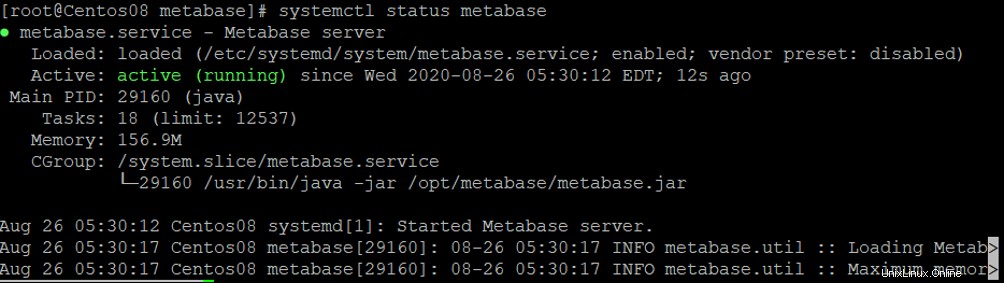
Schritt 6 – Greifen Sie auf die Metabase-Weboberfläche zu
An diesem Punkt wird Metabase gestartet und überwacht Port 3000. Öffnen Sie nun Ihren Webbrowser und greifen Sie über die URL http://your-server-ip:3000 auf Metabase zu. Sie sollten die folgende Seite sehen:
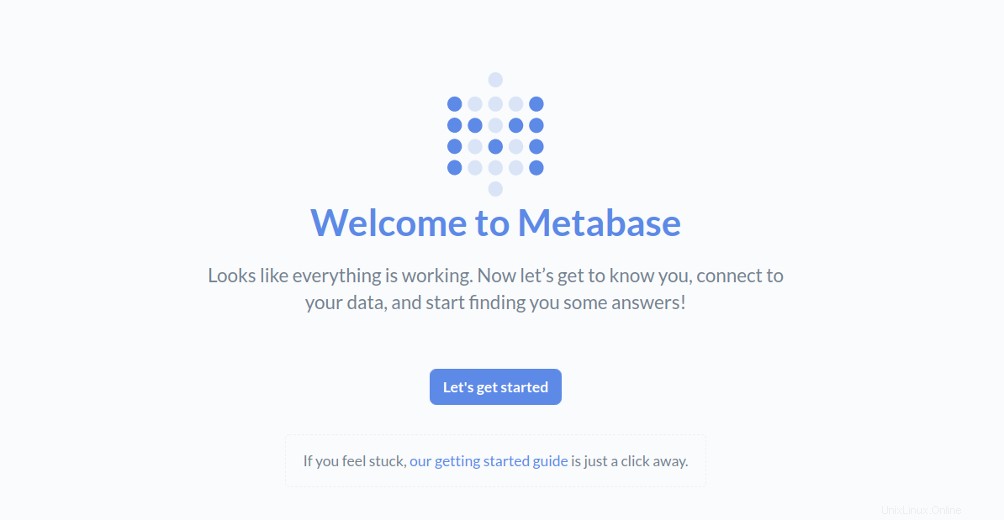
Klicken Sie auf „Let’s get started“. “. Sie sollten die folgende Seite sehen:
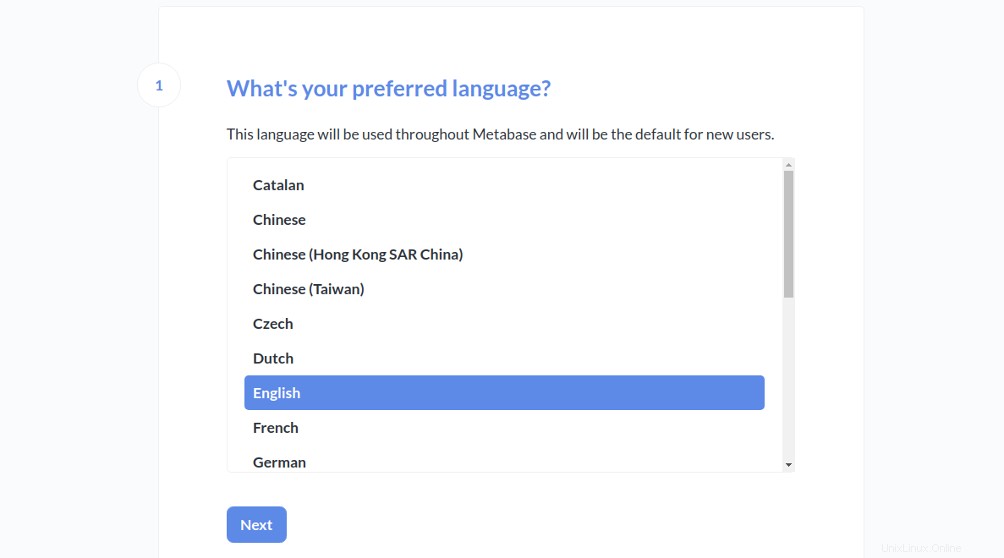
Wählen Sie Ihre Sprache und klicken Sie auf Weiter Taste. Sie sollten die folgende Seite sehen:
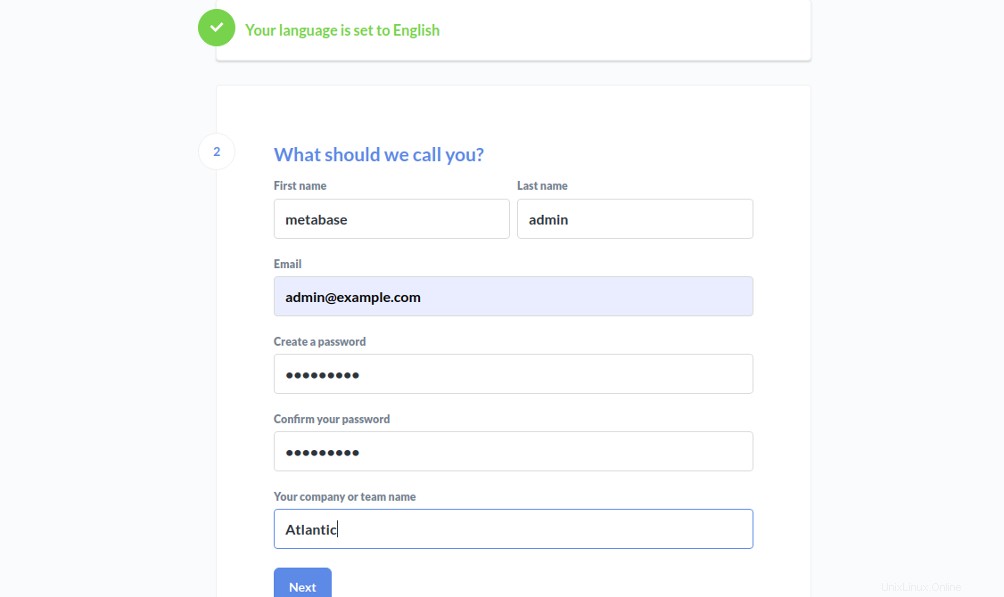
Geben Sie Ihren vollständigen Namen, Ihre E-Mail-Adresse und Ihr Passwort ein und klicken Sie auf Weiter Taste. Sie sollten die folgende Seite sehen:
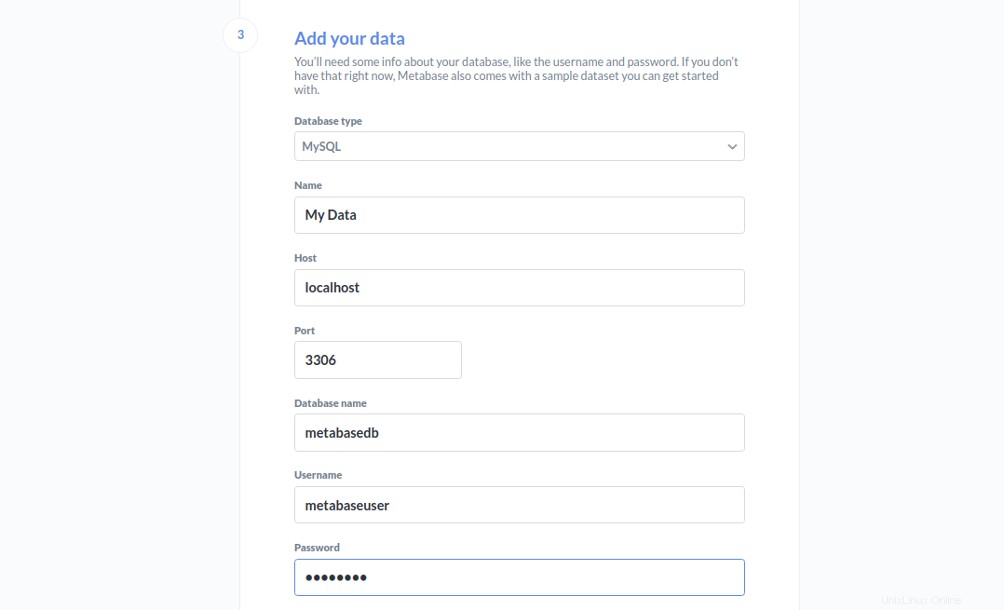
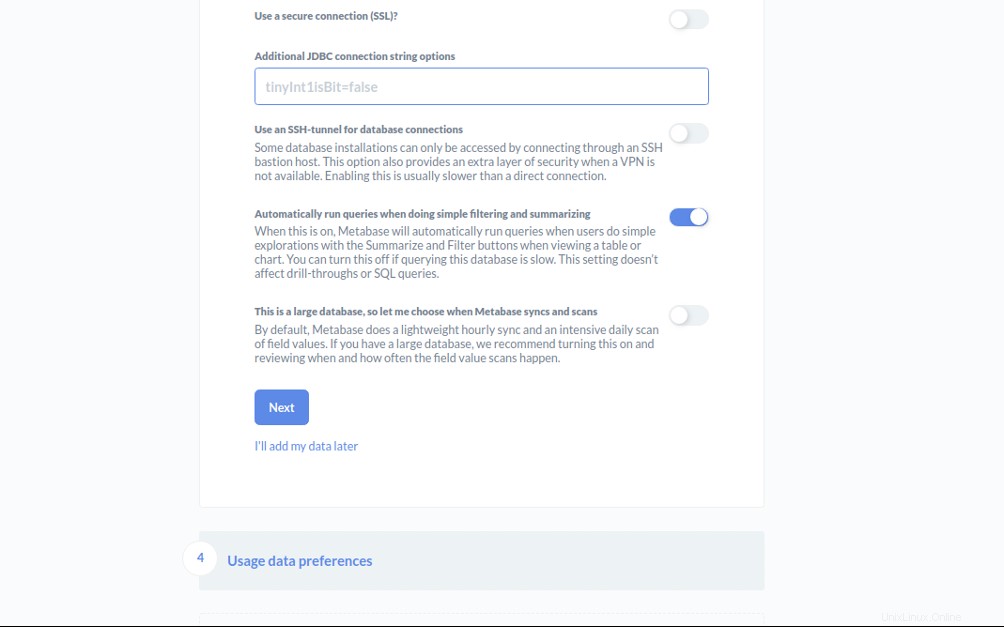
Geben Sie Ihre Datenbankdetails ein und klicken Sie auf Weiter Taste. Sie sollten die folgende Seite sehen:
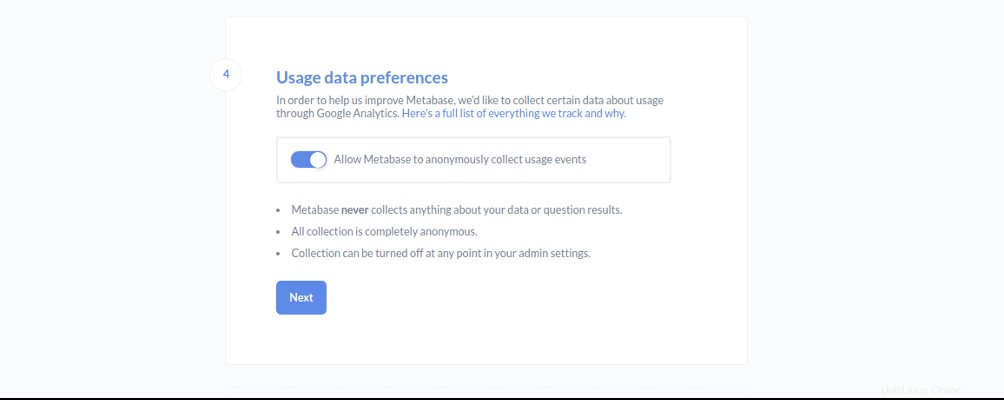
Aktivieren Sie Ihre "Einstellungen für Nutzungsdaten". “ und klicken Sie auf Weiter Taste. Sie sollten die folgende Seite sehen:
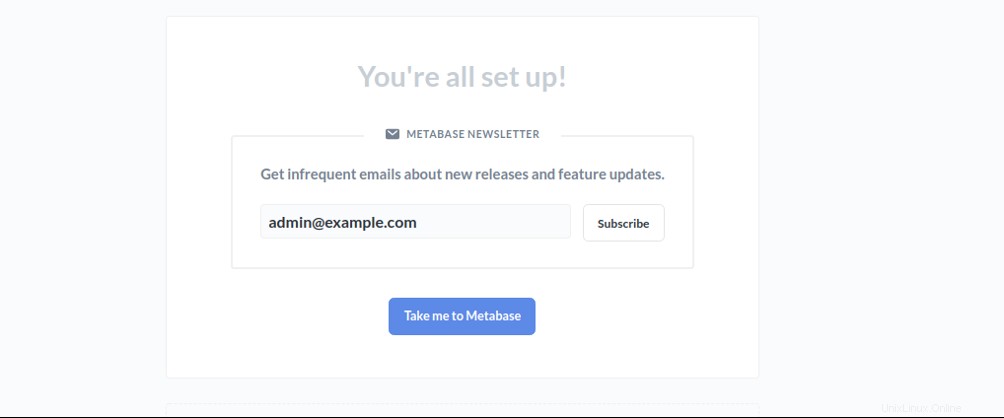
Geben Sie Ihre Administrator-E-Mail-Adresse ein und klicken Sie auf Zur Metabase führen Taste. Sie sollten das Metabase-Standard-Dashboard auf der folgenden Seite sehen:
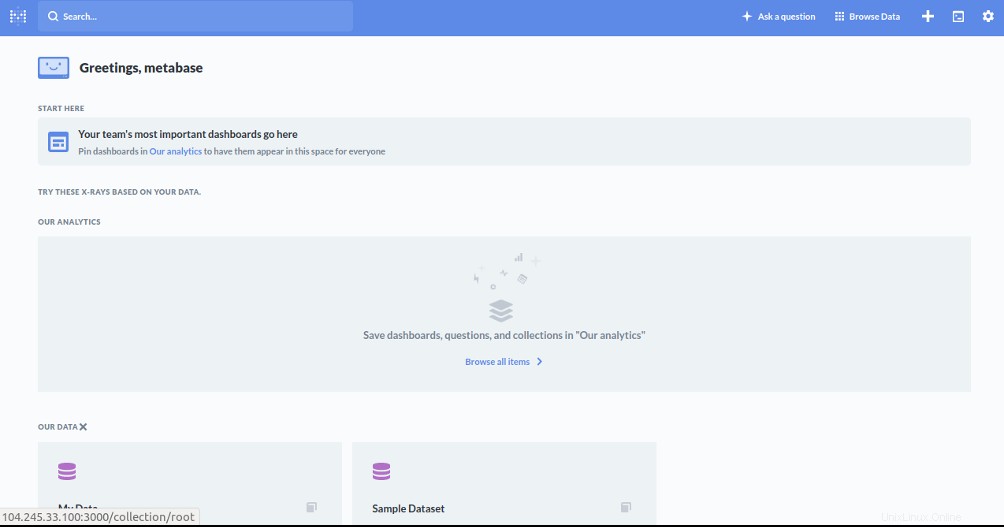
Schlussfolgerung
In diesem Handbuch haben Sie gelernt, wie Sie Metabase unter CentOS 8 installieren und konfigurieren. Sie können die Anwendung jetzt verwenden, um neue Erkenntnisse aus Ihrem Datensatz zu gewinnen. Weitere Informationen finden Sie in der offiziellen Metabase-Dokumentation. Probieren Sie Metabase auf VPS-Hosting von Atlantic.Net aus, indem Sie das obige Tutorial verwenden!